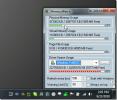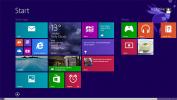Kako primati upozorenja o događajima Google kalendara na sustavu Windows 10
Google kalendar nema službenu aplikaciju za stolna računala za sustav Windows 10. Vjerojatno možete pronaći aplikacije treće strane koje ćete ispuniti za službenu aplikaciju, ali aplikacija Kalendar u sustavu Windows 10 približno je dobra kao i svaka druga aplikacija koju biste mogli pronaći. Ako trebate vidjeti upozorenja o događajima Google kalendara u sustavu Windows 10, zadana aplikacija Kalendar jednostavan je način za njihovo pribavljanje i ne morate instalirati ništa dodatno.
Google račun
Prije nego što dobijete obavijesti o događajima Google kalendara u sustavu Windows 10, morate povezati svoj Google račun s aplikacijom Kalendar. Otvorite aplikaciju Kalendar i kliknite gumb kotača zupčanika u stupcu s lijeve strane. Ovo će otvoriti ladicu s desne strane. Kliknite opciju Manage Accounts u ladici. Skočni prozor će otvoriti popis vrsta računa koje možete dodati. Kliknite opciju Google računa i prijavite se sa svojim Google računom.

Događaji Google kalendara
Jednom kada povežete svoj Google račun s Kalendarom, u stupcu s lijeve strane pojavit će se Gmail grupa kalendara. Proširite ga i ispod njega će se pojaviti svi kalendari koje ste dodali u Google kalendar za taj račun. Ako želite izuzeti događaje za određene kalendare, sve što morate učiniti jest poništiti potvrdu od grupe.
Nakon dodavanja računa u Kalendar, dajte mu nekoliko sekundi za sinkronizaciju. Aplikacija je malo spora što se tiče sinkronizacije. Kada završi sinkronizaciju, vaši događaji također bi trebali biti sinkronizirani s njim. Za sve sinkronizirane događaje Windows 10 će vam poslati upozorenja kada dospijeju.
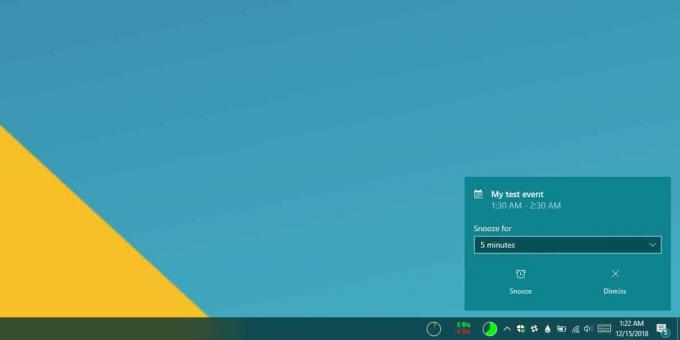
Ako se događaj ne pojavi u kalendaru, kliknite gumb s više opcija u gornjem desnom kutu i odaberite "Sinkroniziraj" na izborniku da biste izvršili sinkronizaciju. Novi se događaj obično uobičajeno sinkronizira za deset minuta, ali ako se to ne dogodi, možete nasilno uskladiti. Podsjetnik će slijediti ista pravila koja ste postavili na Google kalendaru, npr. Možete odabrati podsjetnik za događaj određeni broj dana prije stvarnog događaja. Podsjetnik za Windows 10 upotrijebit će iste postavke da vam prikaže podsjetnike za događaj.
Ako unesete bilo kakve promjene u događaj u aplikaciji Kalendar, one će se sinkronizirati s Google kalendarom. Za dijeljene kalendare, tj. Kalendare koje su drugi korisnici podijelili s vama, možda nećete moći izvršiti promjene u događaje koje nemate, ali osim toga, moći ćete upravljati događajima i primati upozorenja o njima na svoj desktop.
Ako ste korisnik Linuxa, možete sinkronizirajte Google kalendar na radnu površinu Linuxa također.
traži
Najnoviji Postovi
Prikazati upotrebu fizičke / virtualne memorije u stvarnom vremenu, upotrebu datoteke stranice, prostor na tvrdom disku
MemoryWatch je mali alat otvorenog koda koji prikazuje vašu upotreb...
Pokretačka patrola: Upravljanje unosima pokretanja i dobivanje obavijesti za nove
Upravljanje pokretanjem sustava Windows vrlo je važno jer broj pokr...
Sve o novom gumbu za pokretanje sustava Windows 8.1 i poboljšanom početnom zaslonu
Kad Microsoft izdao Windows 8 još u listopadu 2012. godine, tvrtka ...